6 conseils pour réussir une migration de serveur Exchange

La fin du support de Windows Server 2003 par Microsoft depuis le 14 juillet de cette année cache en réalité un problème plus urgent pour les petites entreprises utilisant Windows Small Business Server 2003 (SB2003) : le composant email Exchange de leur système n'a pas été supporté depuis le 8 avril 2014. Cela signifie que s'il devait y avoir un problème avec votre serveur email, Microsoft ne fournirait pas de correctifs, d’aide ou d'assistance, mettant ainsi vos données en danger.
La solution évidente à ce problème serait normalement de passer à la nouvelle version de Windows Small Business Server, traitant ainsi simultanément les problèmes liés à Windows 2003 et Exchange 2003. Mais Microsoft a cessé d’éditer Small Business Server (SBS) au moment de la sortie de Windows Server 2012.
Vous êtes alors devant le choix suivant : passer à SBS 2011 qui a déjà quatre ans ou opter pour Windows Server 2012 Foundation. Le point de friction est que l'édition de base de Server 2012 Foundation n'offre aucune fonctionnalité email d'origine. À la place, Microsoft encourage les petites entreprises à adopter le service Office 365 qui inclut une messagerie hébergée.
Mais que vous choisissiez d'adopter SBS2011 ou Server 2012, vous allez encore avoir besoin d'effectuer une migration Exchange Server. Étant donné l’ancienneté de SBS2011, ce guide portera sur le déplacement vers Office 365. Pour plus d'informations concernant le passage de SBS2003 vers SBS2011, voir le guide Technet.
1. Précisez l'abonnement Office 365 dont votre entreprise a besoin
Bien qu'il soit possible d'acheter des abonnements à Office 365 directement auprès de Microsoft, vous pourriez trouver qu'en termes de précision et de rapidité, l'utilisation des services d'un distributeur à valeur ajoutée peut être adaptée. Il vous aidera à comprendre le nombre de licences d'abonnement dont vous avez besoin pour couvrir votre main-d’œuvre et la différence entre les plans à votre disposition.
Étant donné que vous remplacez votre serveur Exchange 2003 par Office 365, vous devrez sélectionner le plan Office 365 Business Premium qui inclut une messagerie Exchange hébergée. Ainsi, vous aurez l'avantage d'avoir accès à la suite de productivité Office et à l'outil de communications unifiées Skype for Business avec votre abonnement.
2. Effectuer une sauvegarde complète
Vous avez déjà probablement un régime de sauvegarde en place, mais avant d'aller plus loin, effectuez une autre sauvegarde complète dont vous pourrez vous servir si vous rencontrez un problème. Les composants SBS (Windows Server, Exchange, SharePoint) sont intégrés de sorte que des changements affectant l'un d'entre eux peuvent avoir des effets majeurs ailleurs dans le système.
N'oubliez pas de tester la sauvegarde et de vérifier qu'elle sera opérationnelle si une restauration complète du système est nécessaire.
3. Complétez l'assistant de déploiement d’Exchange Server
Microsoft a développé un assistant en ligne pratique qui pose des questions sur votre environnement Exchange Server puis vous fournit des instructions personnalisées pour votre projet de migration. Ouvrez la page de l’assistant de déploiement d’Exchange Server et choisissez l'option Cloud Only pour commencer.
Passez à l’étape suivante :
- Sélectionnez Oui lorsque l'on vous demande si vous souhaitez faire migrer des messageries électroniques sur Exchange Online,
- Dites à l'assistant que votre système utilise Exchange 2003,
- Si vous avez l'intention de remplacer votre appareil SBS2003 avec un Windows 2012 Foundation Server, sélectionnez l'option Gérer les utilisateurs sur place.
On vous présentera ensuite une liste de 8 étapes qui doit être complétée pour migrer les messageries électroniques vers Office 365.
4. Programmez une période d’instabilité pour effectuer la migration
Une fois que vous comprenez complètement le processus de migration, trouvez le moment qui vous convient pour bloquer l'accès au système aux utilisateurs pour que vous puissiez achever la migration. Il peut être judicieux d’allonger la période d’instabilité suffisamment pour terminer le déplacement de SBS2003 vers Server 2012 au même moment.
Vous devriez à présent être en position de terminer votre déplacement vers Office 365 et de commencer le processus de remplacement complet du serveur et de son logiciel vieillissant.
5. Vérifications post-migration
Une fois que les messageries ont été importées sur Office 365, n'oubliez pas d'effectuer les tâches post-migration, dont l’affectation de licences aux utilisateurs (ils ne pourront pas accéder à leurs messageries autrement), l’ajustement de vos enregistrements DNS sur site pour diriger vers le service Office 365 et la mise à jour des dossiers MX de l'entreprise pour diriger les requêtes mail vers les serveurs Microsoft.
6. Mise hors service sécurisée
Une fois que le nouveau système email est intégré et que tout fonctionne comme prévu, assurez-vous que les services Exchange 2003 sont désactivés sur votre machine SBS. Étant donné que le serveur contient toujours des données d'entreprise sensibles, vous devrez le traiter avec la même attention que lorsqu'il s'agissait du serveur de messagerie principal.
Après avoir fait migrer toutes les données, les services et les rôles depuis le serveur SBS, et une fois que vous êtes sûrs que tout fonctionne correctement sur les nouveaux systèmes, mettez en place une suppression sécurisée des données qui y sont stockées, suivie par l'élimination ou le recyclage par un contracteur certifié DEEE.
N'oubliez pas que plus vous vous reposez sur Exchange Server 2003, plus les risques qu'un problème ne survienne sont importants, mettant ainsi les archives de messagerie de votre entreprise en danger. Alors que vous préparez votre migration depuis SBS2003, prenez le temps de mettre en place un plan pour également mettre à jour votre messagerie.
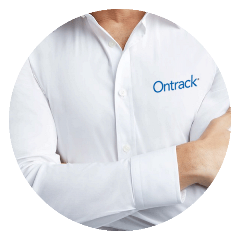
Vous avez perdu des données ? Demandez une évaluation gratuite de votre support de stockage :
0 800 10 12 13 Evaluation gratuite
